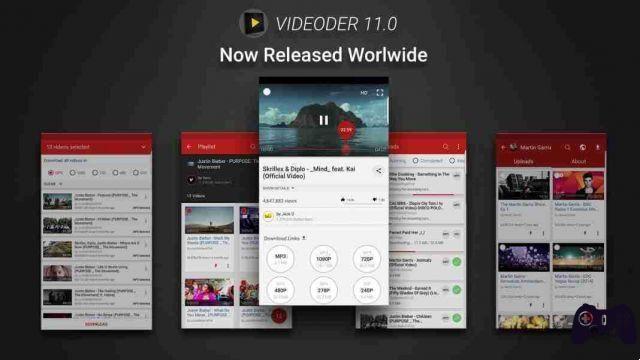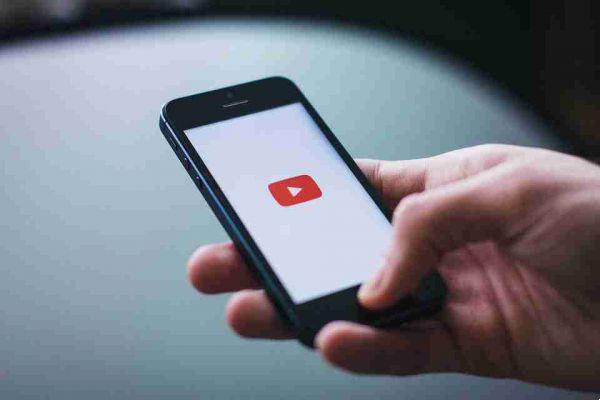
Dado que YouTube usa muchos datos, es una buena idea guardar videos de YouTube en su iPhone. Pero ver YouTube sin conexión es un asunto complicado.
Si no le importa pagar, puede suscribirse a YouTube Premium para ver videos sin publicidad y descargar para verlos sin conexión. Pero esto aún requiere que mires los videos en la aplicación de YouTube.
¿Qué sucede si desea guardar videos de YouTube y verlos en el carrete de la cámara de su iPhone? Le mostraremos cómo, y no requiere el.
Cómo descargar videos de YouTube al carrete de la cámara del iPhone
Afortunadamente, descargar videos de YouTube a tu iPhone sigue siendo bastante fácil. Solo requiere una pequeña solución utilizando un navegador.
Primero, instala la aplicación gratuita. Es un administrador de archivos con un navegador web incorporado, lo que lo hace útil para descargar videos de YouTube y transferirlos a la carpeta Camera Roll.
Luego, busque el video de YouTube que desea descargar. Puedes usar la aplicación oficial de YouTube para hacer esto; solo abre el video, toca cuota luego elija Copiar link .
Después de copiar el enlace, vaya a la aplicación Documentos. Es probable que deba pasar por una introducción rápida la primera vez que la use y puede omitir la oferta para actualizar a la versión premium de la aplicación.
Una vez en Documentos, toque el icono Safari en la esquina inferior derecha para abrir el navegador integrado de la aplicación. Luego vaya a un sitio web que pueda descargar videos de YouTube, por ejemplo. Estos sitios pueden ir y venir, así que busque en Google para encontrar uno similar si esta página deja de funcionar.
Guarda el video de YouTube en tu iPhone
En el sitio de descarga, toque dentro del campo Busque o pegue el enlace de YouTube aquí , entonces escoge Pegar para agregar el enlace a su video de YouTube. Toca el botón Convertido para comenzar.
Después de un momento, el sitio generará enlaces de descarga para su video. Toca el menú desplegable de vídeo MP4 para revisar las opciones disponibles y sus tamaños. En nuestro ejemplo, el vídeo 1080p se trata de 95 MB , Mientras que la versión 480p es solo 20 MB . También verá un encabezado MP3 si quieres descargar solo audio.
Tocar Obtenga el enlace cuando esté satisfecho, presione descarga una vez que esté listo. Aparecerá una ventana de Documentos con preferencias de guardado.
Si lo desea, cambie el Nombre en algo más corto o más descriptivo. La ubicación de guardado predeterminada de I mis archivos / Descargas eso está bien, a menos que quieras moverlo a otro lugar. Y puede anular la selección del control deslizante Pregúntame todo el tiempo si desea guardar automáticamente futuras descargas en la misma carpeta.
Tocar final para descargar videos de YouTube a tu iPhone. Si desea comprobar su progreso, toque el botón Descargar en la barra de herramientas inferior de la aplicación Documentos.
Mueva el video de YouTube a su rollo de cámara
Ahora solo necesita mover el video descargado a la carpeta Camera Roll. La aplicación Docs también simplifica esto.
Toque el icono carpeta en la esquina inferior izquierda de la aplicación para salir del navegador web y volver al administrador de archivos. Luego, abre la carpeta Descargar , que debe aparecer bajo el encabezado principal I mis archivos .
Presiona el icono con i elipsis debajo del archivo que acaba de descargar, luego seleccione movimiento . En la pagina Mover a , debería ver una carpeta Foto en yo mis archivos . Tocar Foto para comprobarlo Debido a las funciones de privacidad en las versiones modernas de iOS, se le pedirá que permita que Docs acceda a sus fotos. Tocar Permitir el acceso a todas las fotos para que funcione correctamente.
Cuando termine, presione el botón movimiento en la parte superior derecha para completar el proceso.
Ha descargado con éxito un video de YouTube a su rollo de cámara ahora. Para verlo, abre la aplicación. Foto en el teléfono Tu nuevo video aparecerá en la carpeta. reciente en la pestaña Álbum , así como la opción VER VIDEO COMPLETO bajo Tipos de medios abajo. También será el artículo más reciente en Biblioteca> Todas las fotos .
Si lo desea, también puede abrir el video en la aplicación Docs para obtener algunas opciones adicionales.
Otras formas de guardar videos de YouTube en tu iPhone
Cubrimos el método Camera Roll anterior porque muchas personas quieren guardar videos de YouTube directamente en esa carpeta. Pero esta no es la única forma de descargar videos de YouTube a tu iPhone o iPad.
Como se mencionó anteriormente, tiene varias ventajas. Una de las mejores es que puedes descargar videos sin conexión para verlos cuando quieras. Si ve regularmente videos sin conexión en su iPhone, el costo mensual vale la pena por la conveniencia. Además, este es un método oficial, por lo que no te arriesgas a ninguna actividad que infrinja las reglas.
Con YouTube Premium, solo tienes que tocar descarga en cualquier video en la aplicación. Guardará todos sus videos descargados en un solo lugar para verlos fácilmente. Sin embargo, no puede exportarlos para verlos fuera de la aplicación de YouTube y vencerán si cancela YouTube Premium.